Microsoft Edge tarayıcısında neden bazı Uzantılar eksik?
Artık Chromium motorunu temel alan yeni Microsoft Edge(new Microsoft Edge) kullanıma sunulduğundan, yükseltme işleminden sonra bazı uzantıların eksik olduğunu görebilirsiniz. Eski Edge HTML(Legacy Edge HTML) ve yeni Edge aynı çekirdeği kullanmaz ve bu nedenle taşıma işlemi tarayıcıda bazı uzantıların eksik olmasına neden olmuş olabilir. Bu gönderide, yeni Edge'de(Edge) uzantıların neden eksik olduğunu, missign uzantılarını nasıl yükleyebileceğinizi ve Edge tarafından kapatıldıysa uzantıları nasıl açacağınızı anlatacağız .
(Browser)Edge'de (Edge)Tarayıcı Uzantıları eksik
Yeni Edge'i(Edge) yüklediğinizde , veri taşıma sürecinin bir parçası olarak seçtiğiniz uzantıları taşıyabilir. Yeni Microsoft Edge Eklentileri mağazasında mevcutlarsa(Microsoft Edge Add-ons store) taşınacak ve yükleme tamamlandıktan sonra kullanılabilir olacaklardır. Eksiklerse, bunun nedeni geliştiricilerin uzantılarını henüz Microsoft Edge Eklentileri(Microsoft Edge Add-ons) mağazasında yayınlamamasıdır.
Microsoft Edge Eklentileri(Microsoft Edge Addons) mağazasında bulunmayan Uzantılar(Extensions) nasıl indirilir
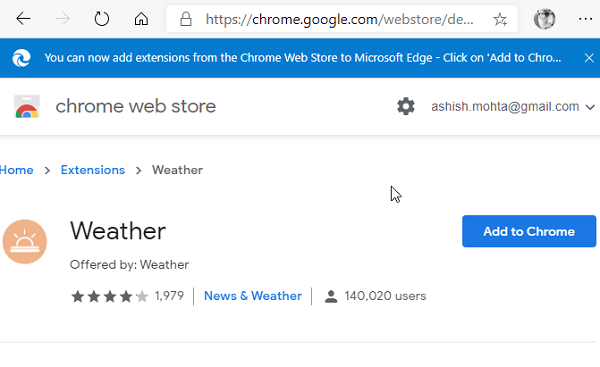
Yeni Microsoft Edge , Chromium motorunu kullanır; bu, Chrome Web Mağazası'ndaki uzantıların çoğunun (Chrome Web Store)Edge'de(Edge) çalışacağı anlamına gelir . Geliştiricilerin uzantıları zaten Chrome mağazasında olduğundan, (Chrome)Chrome Eklenti(Chrome Add-on) mağazasına bakmanızı ve yüklemenizi öneririm . En iyi yanı, Microsoft'un(Microsoft) resmi olarak herhangi bir karmaşık prosedür olmadan Chrome Uzantısını Edge'e Yüklemenize izin vermesidir.(Install Chrome Extension on Edge)
- Chrome Web Mağazası'na(Chrome Web Store) gidin ve sayfanın üst kısmındaki başlıkta Diğer mağazalardan uzantılara izin ver'i(Allow extensions from other stores) tıklayın .
- Yüklemek istediğiniz uzantıyı bulun ve ardından Chrome'a Ekle (Add to Chrome ) düğmesini tıklayın.
Microsoft Edge neden bazı uzantıları kapatıyor?

Geçişten sonra uzantıyı görebiliyorsanız, ancak Microsoft Edge'in(Microsoft Edge) kapattığını fark ederseniz, bunun bir nedeni vardır. Bir uzantı varsayılan arama motoru, yeni sekme sayfası deneyimi ve daha fazlası gibi tarayıcı ayarlarını değiştirirse, Edge kullanıcıları korumak için onu kapatır. Bu bir geçiş olduğundan, bu uzantıların ayarları değiştirmesi için yeni Microsoft Edge'in izninize ihtiyacı var. (Microsoft Edge)Bu uzantıları etkinleştirmek için:
- edge://extensions/ yazın ve ardından Enter tuşuna basın
- Uzantıyı bulun ve etkinleştirmek için bu uzantının açma/kapatma düğmesini açın.
- Bu uzantıların yapmaya çalıştığı herhangi bir değişiklik hakkında sizden bilgi istenebilir ve onayladığınızda bunlar etkinleştirilecektir.
Umarım yazının anlaşılması kolay olmuştur ve yeni Microsoft Edge'de(Microsoft Edge) bazı uzantıların neden eksik olduğunu bulabilmişsinizdir .
(Make)Önce kapalı olup olmadığını kontrol edin ve ardından yenisini arayın .
Related posts
Extensions menü düğmesini Microsoft Edge toolbar'dan nasıl kaldırılır
Nasıl, Windows 10 seti veya değişim Microsoft Edge homepage için
Home button'ye Microsoft Edge browser'ya ekleyin
Media Autoplay Microsoft Edge browser'de Nasıl Sınırlandırılır
Google SafeSearch Microsoft Edge Windows 10'te Nasıl Yapılır?
Microsoft Edge, yerleşik administrator account kullanılarak açılamaz
Güncelleme politikaları yapılandırılmış ancak göz ardı edilecektir - Microsoft Edge
Microsoft Edge, Windows'ta açıldıktan hemen sonra otomatik olarak kapanır
Tabs Microsoft Edge ile diğer cihazlara nasıl gönderilir
Windows 10'da Microsoft Edge browser'yi nasıl yeniden yükleme veya sıfırlanır
Favorites Bar Microsoft Edge'de Windows 10'da Nasıl Gösterilir?
Microsoft Edge Restart'ü Restart'te Restart'de tutar
Microsoft Edge browser Uzantılar'ı nasıl yüklenir
Bir web page URL kullanarak Microsoft Edge browser nasıl paylaşılır?
Microsoft Edge'da Smart Copy nasıl kullanılır?
Nasıl Highlight Text için Microsoft Edge browser içinde PDF belgelerde
Collections feature Microsoft Edge browser'te Nasıl Etkinleştirilir
Microsoft Edge'ü Otomatik Olarak Silme Nasıl Exit'te Tarama Geçmişi
Microsoft Edge browser'ları InPrivate mode'te açmak için bir kısayol oluşturun
Microsoft Edge ile web sitelerini Taskbar'ya nasıl sabitleyebilirim?
